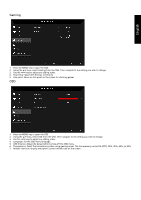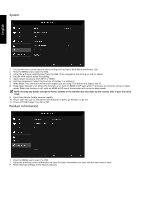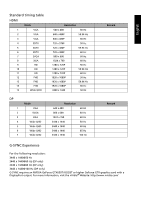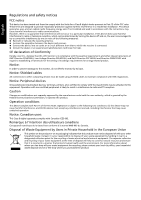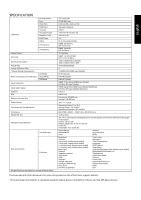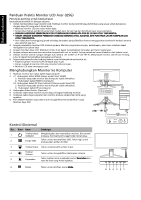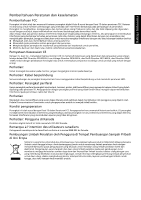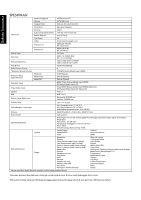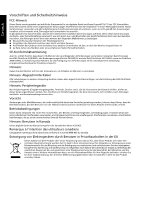Acer PREDATOR Z35 Quick Start Guide - Page 11
Panduan Praktis Monitor LCD Acer QSG, Menghubungkan Monitor ke Komputer, Kontrol Eksternal
 |
View all Acer PREDATOR Z35 manuals
Add to My Manuals
Save this manual to your list of manuals |
Page 11 highlights
Bahasa Indonesia Panduan Praktis Monitor LCD Acer (QSG) Petunjuk penting untuk keselamatan Baca petunjuk berikut ini dengan saksama. 1. Untuk membersihkan layar monitor LCD: Pastikan monitor Anda memiliki daya kelistrikan yang sesuai untuk beroperasi dengan daya AC yang ada di lokasi Anda. • Matikan monitor LCD dan cabut kabel daya. • Semprotkan bahan pembersih yang tidak mudah larut ke kain lap dan bersihkan layar secara perlahan. • JANGAN LANGSUNG SEMBURKAN ATAU TUMPAHKAN CAIRAN APA PUN KE LAYAR ATAU TABUNGNYA. • HARAP JANGAN GUNAKAN PEMBERSIH BERBASIS AMONIA ATAU ALKOHOL APA PUN PADA LAYAR TAMPILAN LCD ATAU TABUNGNYA. • Acer tidak akan bertanggung jawab terhadap kerusakan yang dihasilkan karena menggunakan pembersih berbasis amonia atau alkohol apa pun. 2. Jangan meletakkan monitor LCD di dekat jendela. Monitor yang terkena hujan, kelembapan, atau sinar matahari dapat mengalami kerusakan fatal. 3. Jangan menekan layar LCD. Menekan terlalu kuat dapat menyebabkan kerusakan permanen pada layar. 4. Jangan melepas penutup atau mencoba memperbaiki unit ini sendiri. Setiap perbaikan harus dilakukan oleh teknisi resmi. 5. Simpan monitor LCD di ruangan dengan suhu antara -20° s/d 60° C (-4° s/d 140° F). Menyimpan monitor LCD di luar rentang suhu ini dapat menyebabkan kerusakan permanen. 6. Segera cabut monitor dan hubungi teknisi resmi bila terjadi situasi berikut ini: • Kabel sinyal dari monitor ke PC terkoyak atau rusak. • Cairan tumpah di monitor LCD atau monitor terkena hujan. • Monitor LCD atau tabungnya rusak. Menghubungkan Monitor ke Komputer 1. Matikan monitor dan cabut kabel daya komputer. 2. 2-1 Hubungkan Kabel HDMI (Hanya model Input HDMI) a. Pastikan daya pada monitor dan komputer sudah dimatikan. b. Hubungkan kabel HDMI ke komputer. 2-2 Hubungkan Kabel DP (Input default) (Hanya model Input DP) a. Pastikan daya pada monitor dan komputer sudah dimatikan. b. Hubungkan kabel DP ke komputer. 3. Hubungkan Kabel Audio. (Opsional) 4. Colokkan kabel daya monitor ke port daya di bagian belakang monitor. 5. Colokkan kabel daya komputer dan monitor Anda ke stopkontak listrik yang terdekat. 6. Pilih ON/OFF Matikan daya USB untuk mengaktifkan/menonaktifkan fungsi Matikan daya USB. Kontrol Eksternal No. Ikon Item 1 Tombol daya/ indikator 2 Fungsi OSD Deskripsi Menghidupkan dan mematikan monitor. Biru berarti menyala. Kuning berarti siaga/mode hemat daya. Tekan untuk menampilkan OSD. Tekan lagi untuk memasukkan pilihan di OSD. 3 Tombol Input Tekan untuk beralih sumber input. 4 Tombol Volume Tekan untuk mengaktifkan skala geser volume. 5 Kecerahan Tekan tombol untuk membuka kontrol Kecerahan dan setel ke level yang Anda inginkan. 6 Mode Tekan untuk aktifkan menu Mode. DC HDMI DP DP IN HDMI 6 54 3 21